Bu gizli iPhone özelliği, hızlıca not almanın en kolay yoludur.

Metinleri, bağlantıları ve resimleri hızlı ve kolay bir şekilde kaydetmek istediğinizde iPhone'da Hızlı Notlar almayı öğrenin.
Samsung, Galaxy S23'te çift SIM kullanımını kolaylaştırıyor . Aynı telefonda iki telefon numarasına ihtiyacınız varsa veya bunu istiyorsanız değiştirebileceğiniz şaşırtıcı sayıda seçenek vardır, bu da onları yönetmeyi çok kolay hale getirir.
Kullanıcılar, ayrı iş ve kişisel numaralara sahip oldukları için iki SIM'e sahip olmak isteyebilirler. Veya belki de çok seyahat ediyorlar ve özellikle iki farklı ülkede kullanım için SIM'leri var. Sebep ne olursa olsun, Galaxy S23, her ikisini de takmanıza ve aramalar ve veriler için hangi SIM'in kullanılacağı, SIM'lerin aramaları birbirine yönlendirip yönlendirmeyeceği ve fiziksel yerine eSIM isteyip istemediğiniz gibi seçenekleri değiştirmenize olanak tanır.
Aşağıda, Samsung Galaxy S23'te çift SIM'in nasıl kullanılacağına dair hızlı bir kılavuz bulacaksınız. Temelleri ortadan kaldırdıktan sonra, daha sonra kurcalayabileceğiniz türden şeyleri keşfetmek için seçenekler menüsüne gireceğiz. Öyleyse başlayalım!
Samsung Galaxy S23'te çift SIM nasıl kullanılır?
1. Önce ikinci SIM'i SIM tepsisinin altına kırparak yerleştirin.
2. Tepsiyi ters çevirin, ilk SIM'i açık yuvaya yerleştirin ve ardından tepsiyi Galaxy S23'e yerleştirin.
3. Ayarlar uygulamasını, ardından Bağlantılar menüsünü ve ardından SIM yöneticisini açarak SIM ayarlarını düzenleyin.
Daha ayrıntılı talimatlar için okumaya devam edin
1. Önce SIM 2'yi SIM tepsisinin altına yerleştirin
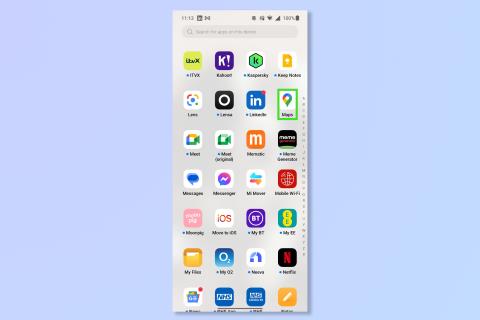
(Resim: © Rehberimiz)
Öncelikle, iki SIM'inizi takmanız gerekir. Ve kafa karıştırıcı bir şekilde, önce ikinci SIM'i ekleyerek başlamalısınız çünkü SIM tepsisinin üzerine oturmak yerine alt kısmına (ön panelin daha uzun bölümü sağda olacak şekilde) takılır.
Bunu yapmak için, metal temas noktalarına dokunmaktan kaçınarak SIM'i hafifçe yerine bastırın.
2. SIM 1'i ekleyin ve tepsiyi telefona yerleştirin.
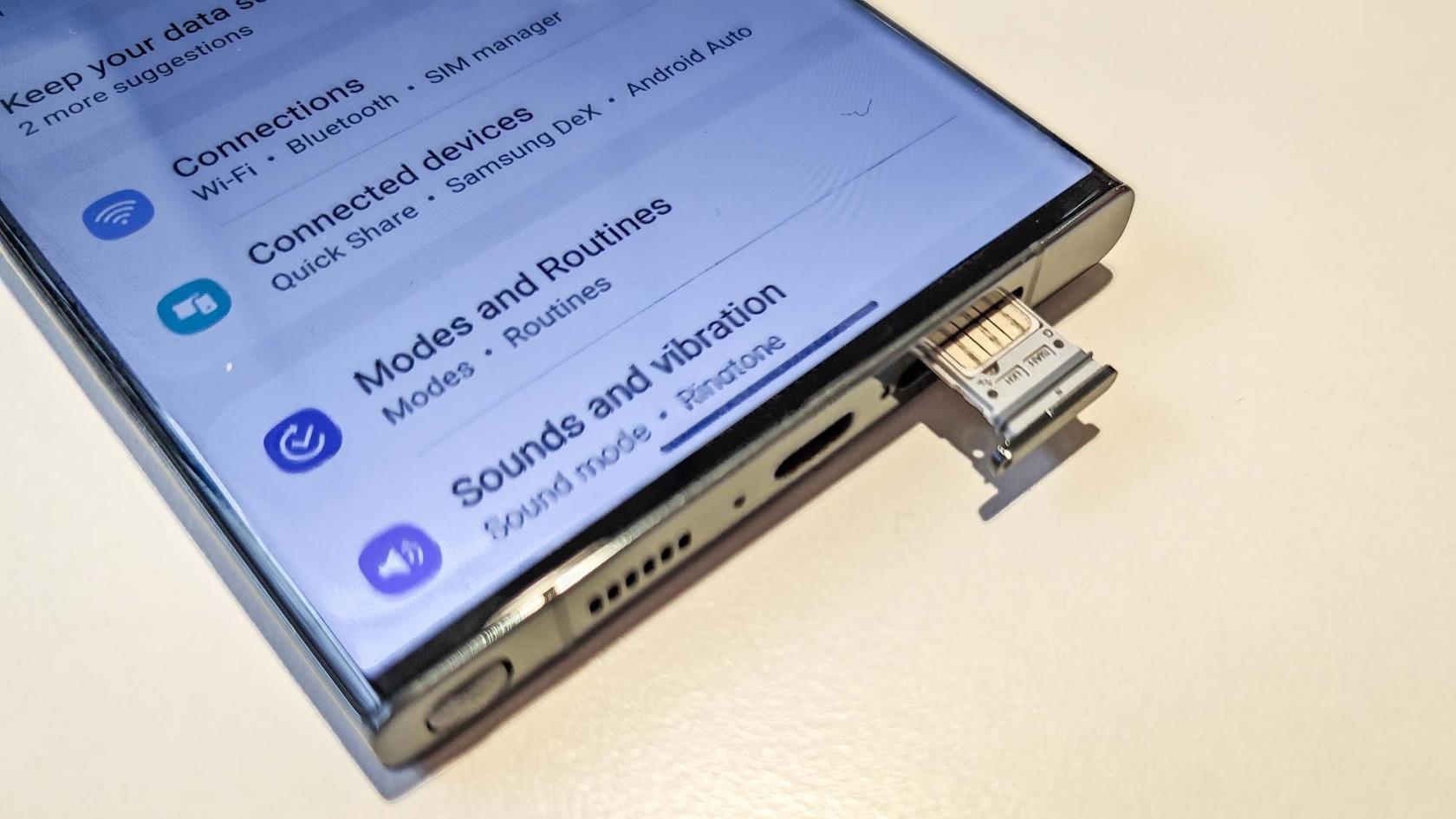
(Resim: © Rehberimiz)
Tepsiyi ters çevirerek (uzun kenarı sola bakacak şekilde), SIM 1'i kalan yuvaya ekleyebilirsiniz, ancak sabitlenmediğini unutmayın, bu nedenle dikkatli olmazsanız kolayca düşebilir. Galaxy S23'e kaydırın ve gitmeye hazırsınız.
3. Ayarları ihtiyacınıza göre düzenleyin
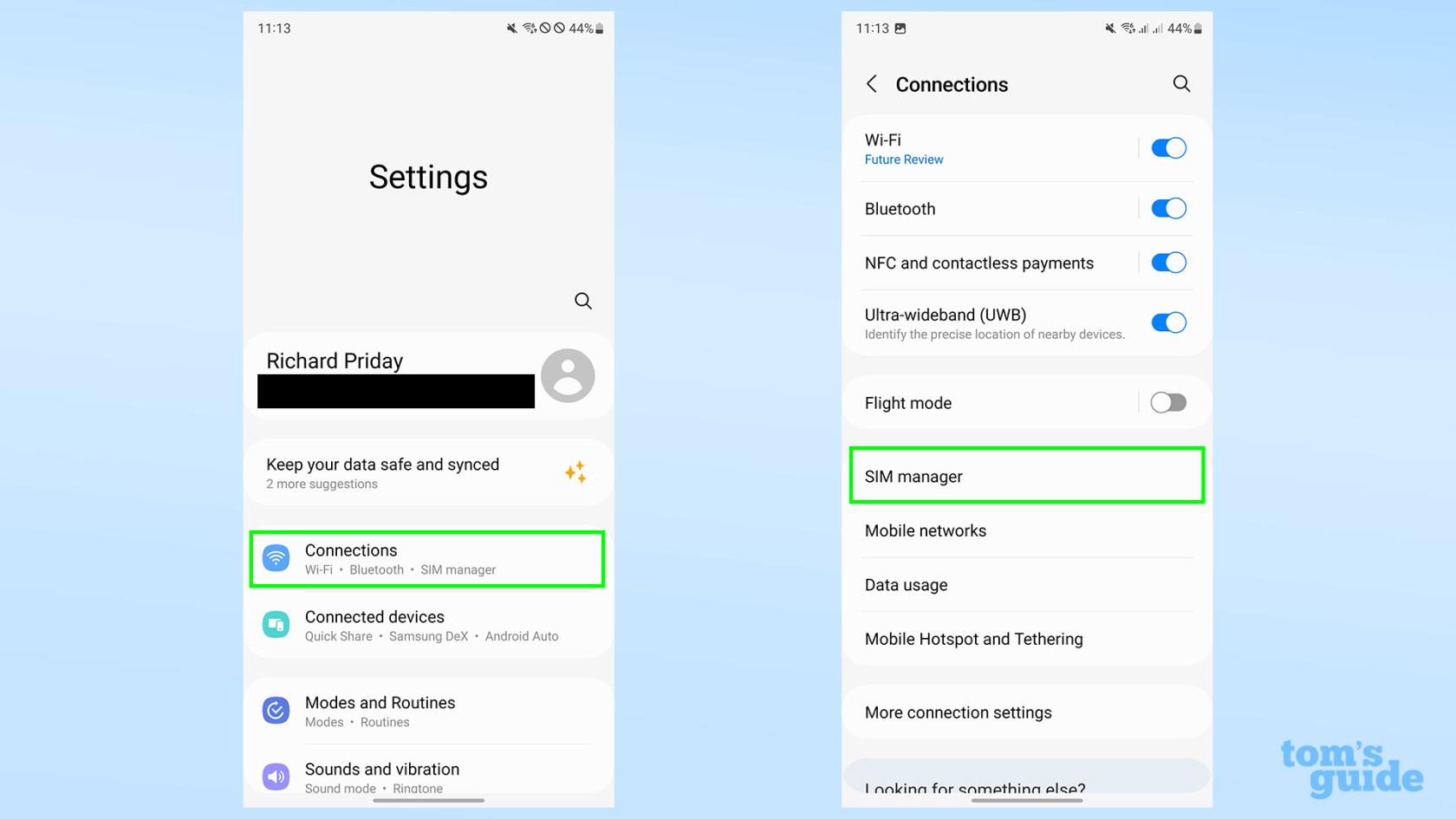
(Resim: © Rehberimiz)
SIM'ler takılıyken, yeni SIM'lerinizi ayarlamak için Ayarlar menüsünden Bağlantılar'a ve ardından SIM yöneticisine gidebilirsiniz. Aşağıda bu seçeneklerle neler yapabileceğinizi ayrıntılı olarak ele alıyoruz.
SIM yöneticisinde, iki SIM kartınızın tanımlı olduğunu, ağları ve ilişkili numaralarıyla birlikte en üstte göreceksiniz. Mavi geçişler, gerektiğinde SIM'lerden birini veya her ikisini etkinleştirmenizi veya devre dışı bırakmanızı sağlar.
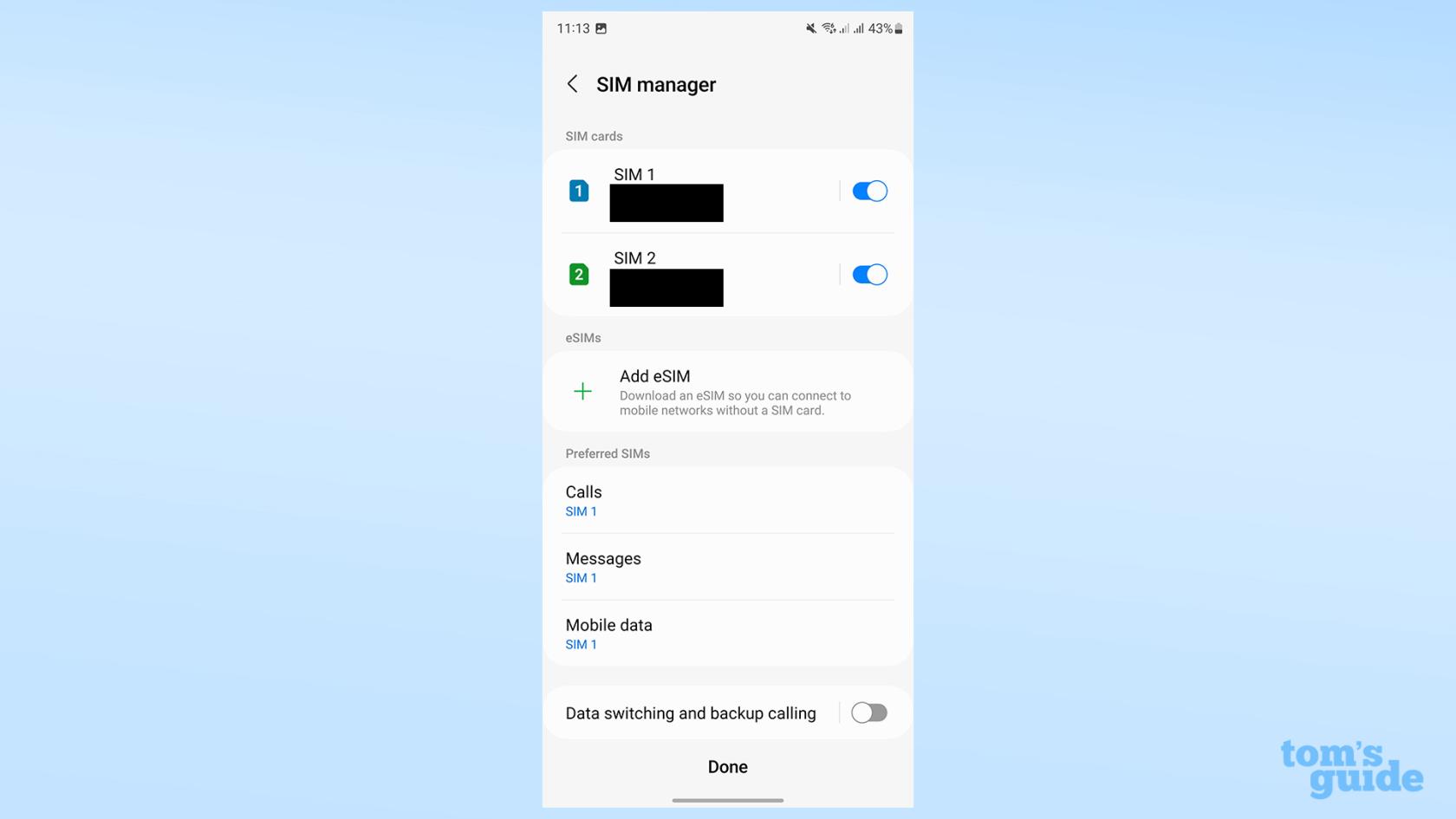
(İmaj kredisi: Rehberimiz)
Bir SIM'e dokunmak, SIM'in adını değiştirebileceğiniz veya kullanımını daha iyi göstermek için farklı bir simge seçebileceğiniz farklı bir alt menü getirir.

(İmaj kredisi: Rehberimiz)
Tercih Edilen SIM'ler bölümü size hangi SIM'in hangi amaç için kullanılacağına dair seçim sunar.
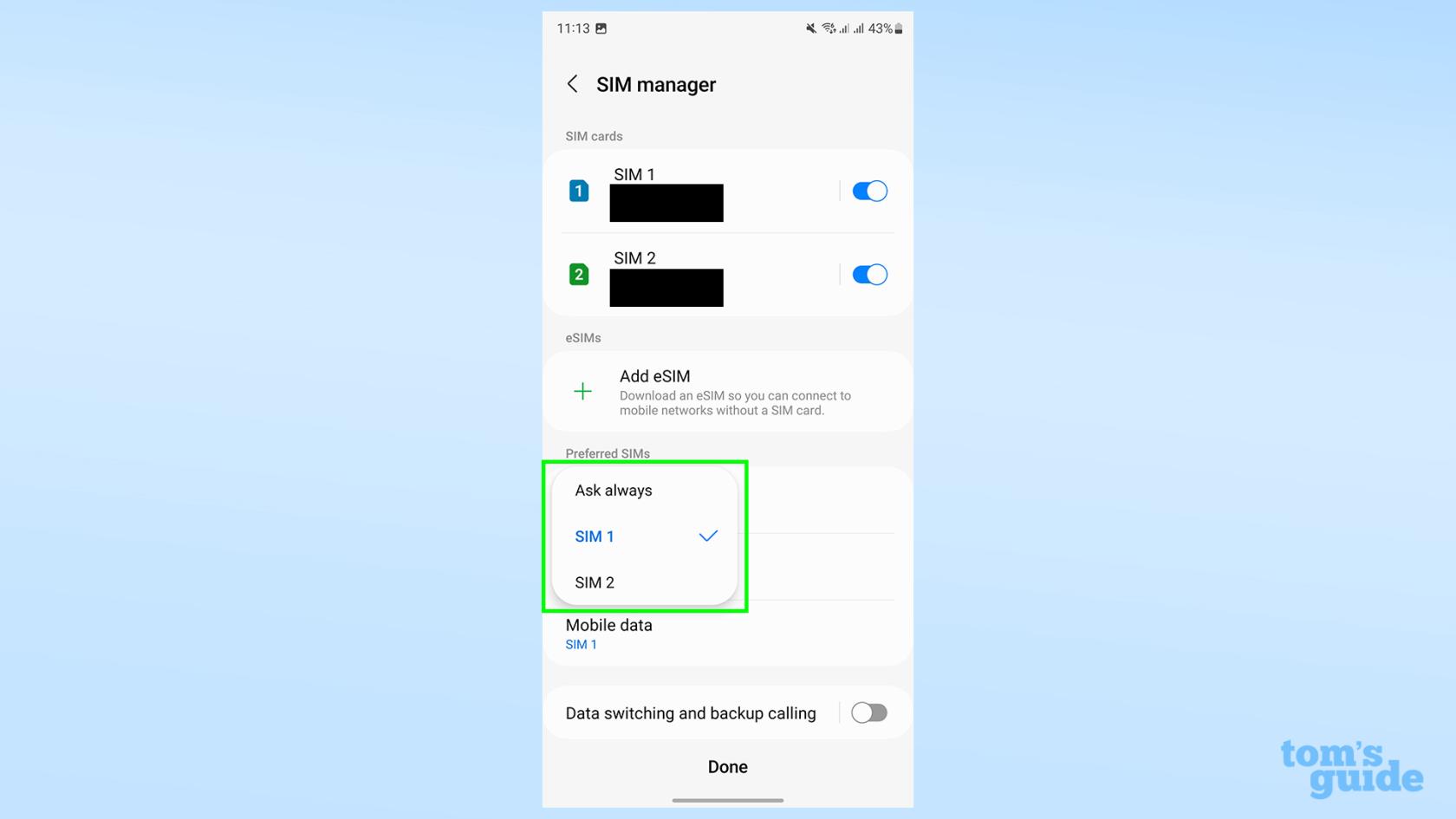
(İmaj kredisi: Rehberimiz)
Veri değiştirme, SIM'lerden birinin veri bağlantısı yoksa dinamik olarak geçiş yapma ve bir SIM'den diğerinin veri bağlantısını kullanarak Wi-Fi arama yoluyla arama yapma seçeneği sunar.
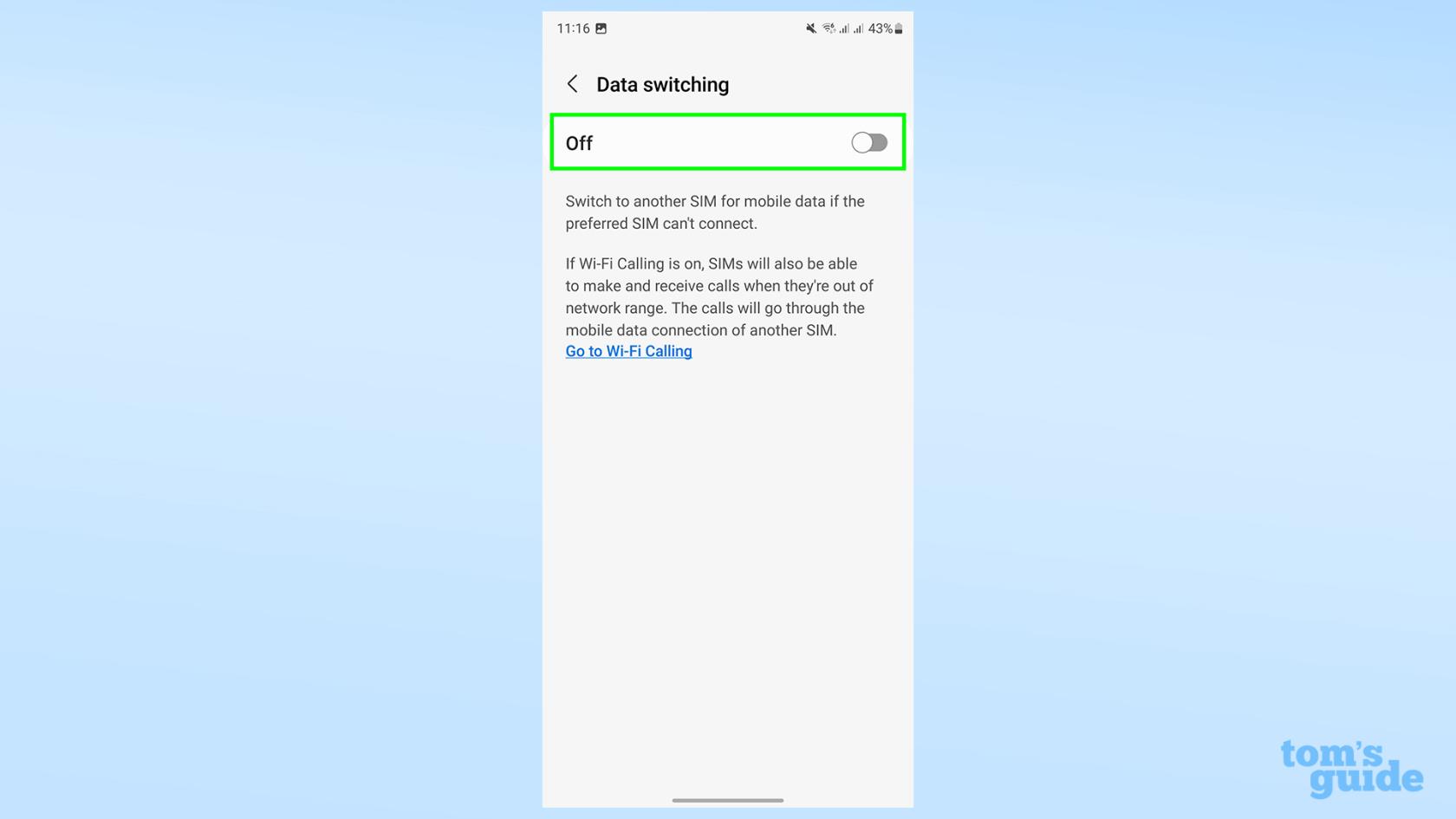
(İmaj kredisi: Rehberimiz)
Daha fazla SIM ayarı altında, her iki SIM'i aynı anda kullanma seçeneğiniz vardır ve gerektiğinde aramaları birinin diğerine yönlendirmesine izin verirsiniz.
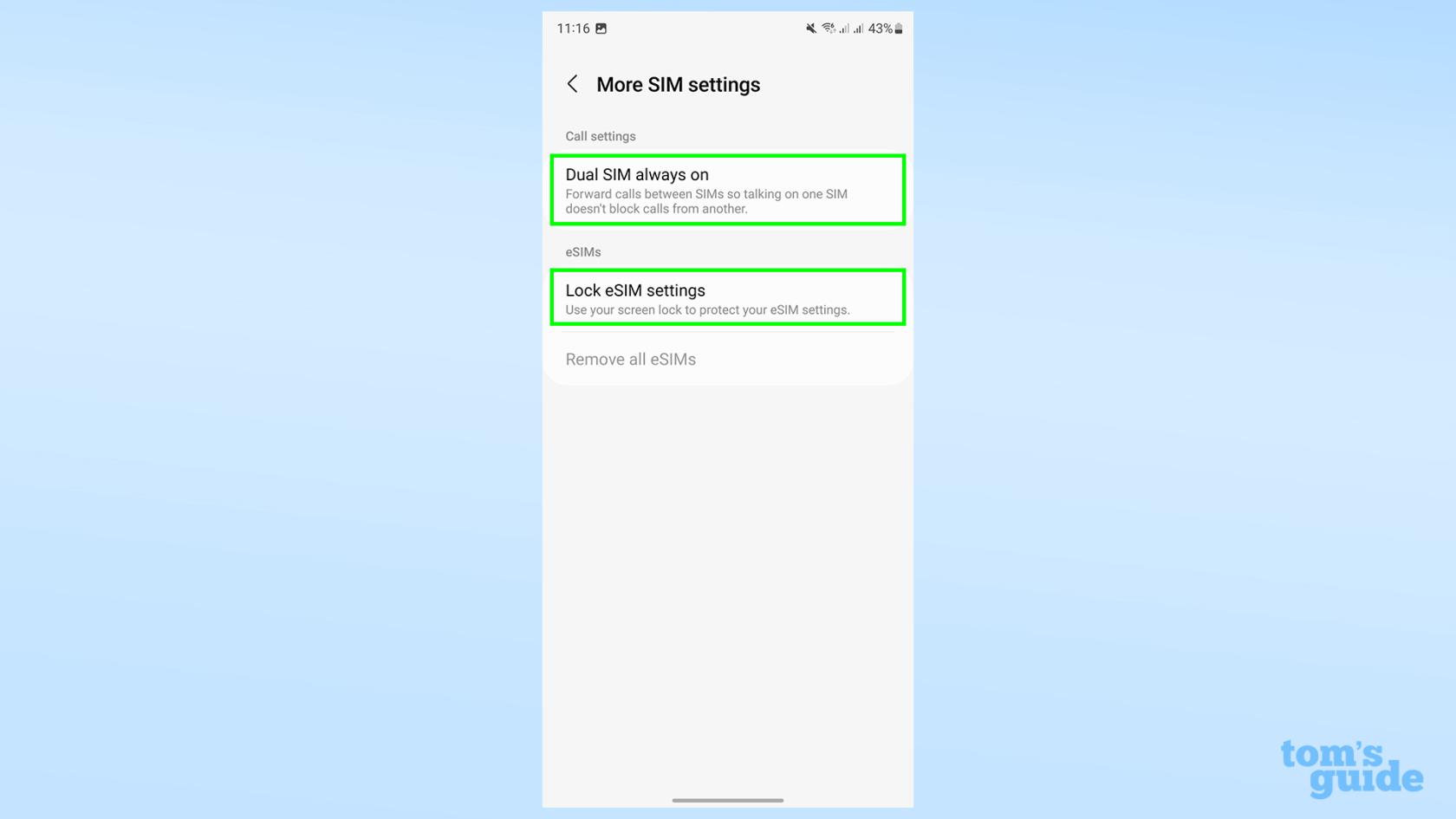
(İmaj kredisi: Rehberimiz)
eSIM'lerden bahsetmişken, SIM'lerinizden biri veya daha fazlası fiziksel değil sanalsa, büyük yeşil artı düğmesine dokunarak ekleyebilirsiniz. Yine de aynı anda en fazla iki SIM kullanabilirsiniz, bu nedenle bir eSIM eklemek, aynı ahizeden üçüncü bir numara kullanmanıza izin vermez.
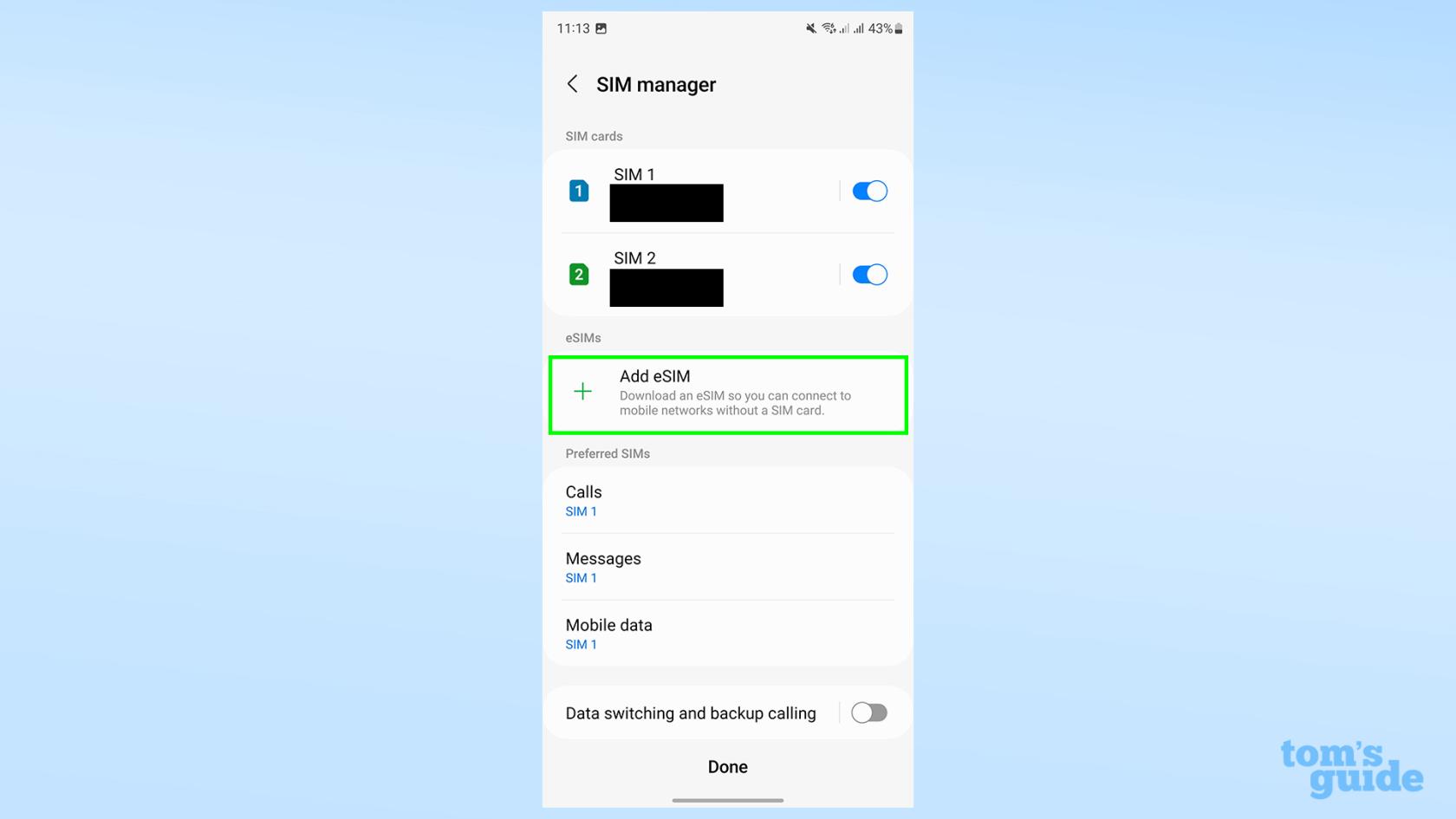
(İmaj kredisi: Rehberimiz)
Yeni bir Samsung Galaxy S23'ün gururlu sahibiyseniz, başlamanıza yardımcı olacak daha fazla ipucumuz var. Güvenli kilit açma yönteminizi belirlemek için Galaxy S23'te parmak izi sensörünü nasıl kuracağımızı , Samsung Galaxy S23'te daha yumuşak veya daha verimli ekran davranışı arasında seçim yapmak için ekran ayarlarını nasıl değiştireceğinizi ve bazı gereksiz dosyaları temizlemeye gittiğinizde Samsung Galaxy S23'teki önbelleği nasıl temizleyeceğinizi okuyun .
Size bazı daha genel Android özelliklerini de öğretebiliriz. Kendinizi antisosyal hissediyorsanız, Android kılavuzunda tüm aramaları nasıl engelleyeceğinizi okuyun . Gelişmekte olan bir botanikçiyseniz, Android'de bitkileri nasıl tanımlayacağınız aşağıda açıklanmıştır . Veya bir veri bağlantısını başka bir cihazla paylaşmanız gerekirse, USB tethering kullanarak Android'de Wi-Fi'yi nasıl paylaşacağınız aşağıda açıklanmıştır.
Rehberimizden daha fazlası
Metinleri, bağlantıları ve resimleri hızlı ve kolay bir şekilde kaydetmek istediğinizde iPhone'da Hızlı Notlar almayı öğrenin.
Sabırsız hissediyorsanız, macOS beta güncellemelerini nasıl etkinleştireceğinizi öğrenmek, önce Mac işletim sisteminin en son sürümlerini almanızı sağlayacaktır.
Samsung telefonlarda yatay her zaman açık görüntüleme modunu etkinleştirmek uzun sürmez ve size iOS 17 StandBy tarzı bir arayüz sunar.
Bu yaz tatile gidiyorsanız veya seyahat ediyorsanız, kullanmanız gereken özellikler bunlar.
Bu mikrodalga zaman dönüştürme kısayolunu kullanarak bir daha asla gıda zehirlenmesi yaşamayın.
iOS 17'de Safari profilleri ayarlamak, sekmelerinizi ve favori sayfalarınızı daha kolay sıralamanızı sağlar, bu nedenle ayarlamaya değer. Bu kılavuz size nasıl olduğunu gösterecek.
İnsanların ne zaman aktif olduğunuzu bilmesi fikrine pek meraklı değilseniz, WhatsApp'ta çevrimiçi durumunuzu nasıl gizleyeceğiniz aşağıda açıklanmıştır.
iPhone'unuzun olabildiğince güvenli ve optimize olmasını sağlarken en son ve en iyi özelliklerin tümünden yararlanmak için iPhone'unuzu iOS 16'ya nasıl güncelleyeceğinizi öğrenin.
iPhone'unuz, görüntülerdeki optik bozulmayı giderebilen yerleşik lens düzeltme özelliğine sahiptir. Bu şekilde etkinleştirirsiniz.
iOS 17 ile gelen iPhone kamera seviyesi bu şekilde etkinleştirilir.








